Vídeos são atraentes. Não é à toa que muitas marcas utilizam este formato como parte integrante dos seus recursos de publicidade.
Se quiser prender a atenção do seu público com anúncios na internet, os vídeos podem ser grandes aliados seus.
Mas, como criar uma campanha de vídeos no Google Ads? Esta é a proposta deste guia.
Confira agora o passo a passo para criar uma campanha de vídeos publicitários para veicular na internet.
Mas, antes de começar, lembre-se que para criar este tipo de anúncio, seus vídeos precisam estar hospedados no YouTube.
1ª etapa: Criar a campanha
Para começar a configurar sua primeira campanha de vídeo, acesse o Google Ads.
Em seguida, na página Visão Geral, clique em + Nova Campanha.

Depois disso, o Google quer saber qual sua meta ao anunciar em vídeos na internet. Você precisa escolher entre estas 7 opções, lembrando que cada uma delas abrirá um leque de opções de anúncios.
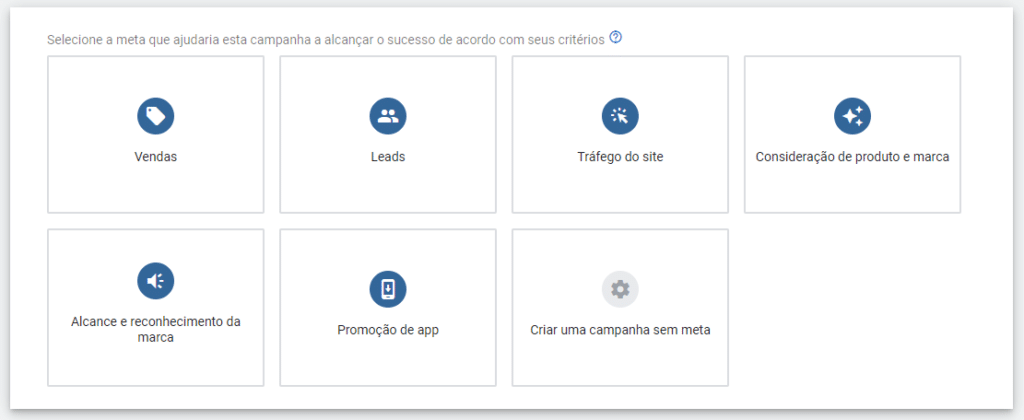
Depois de selecionar a meta, precisamos indicar o tipo de campanha. Neste caso, vamos escolher Vídeo.

Clique em Continuar.
2ª etapa: Definir as configurações gerais
A primeira informação que vamos inserir aqui é o nome da campanha.

Em seguida, vamos selecionar as estratégias de lances.
As estratégias de lances podem variar de acordo com a meta escolhida lá no início da configuração da campanha. Algumas metas apresentam opção de lances como o custo por visualização (CPV) ou o custo por mil impressões (CPM) desejado. Em outros casos, você terá que escolher entre estas duas estratégias de lances:
- Maximizar conversões: define os lances automaticamente para gerar o maior número possível de conversões.
- CPA Desejado: valor médio que você quer pagar por conversão.

A próxima configuração é sobre Orçamento e datas.
Em Orçamento você escolhe um valor diário que está disposto a gastar com sua campanha. Você também pode selecionar o valor total da campanha. Neste caso, você precisa programar uma data de término da campanha.

Em Redes você vai especificar onde os anúncios em vídeo devem aparecer.
A opção Resultados da pesquisa do YouTube está disponível para algumas metas específicas, como Consideração de produto. No entanto, em metas como Vendas esta opção não aparece.
Os anúncios em vídeo podem aparecer por padrão nos vídeos do YouTube, em páginas do canal e na página inicial do YouTube. Além disso, você pode ativar ou desativar os Parceiros de vídeo na Rede de Display. Estes parceiros são sites e aplicativos fora do YouTube que suportam anúncios em vídeo.

Em seguida, há a configuração de Locais para selecionar as regiões geográficas onde os anúncios em vídeo devem aparecer.
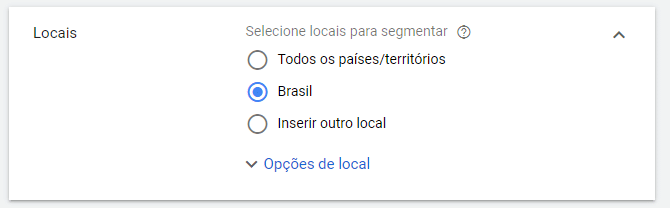
Em seguida, configure o idioma do seu público que vai assistir os anúncios.

Exclusão de conteúdo
Pode ser que haja alguns locais na internet tenham um tipo de conteúdo que você prefere não associar à sua marca. Esta configuração fica disponível na seção Exclusões de conteúdo.
Primeiramente, temos os tipos de inventário. Com este recurso você consegue desativar grupos de conteúdos sensíveis não alinhados com sua marca ou com a mensagem da campanha.

O recomendado é que você selecione o inventário padrão. Se preferir utilizar o inventário expandido ou limitado, preste bastante atenção em quais são os conteúdos onde os anúncios não vão aparecer. Para facilitar sua decisão, clique em Comparação entre tipos de inventário para ver uma lista de conteúdos sensíveis.

Outra opção de exclusão são os Rótulos e tipos excluídos. Aqui a seleção é feita por tipo de conteúdo (por exemplo, vídeos com transmissão ao vivo) e pela classificação do conteúdo digital (que leva em consideração o nível de maturidade).

As extensões de anúncios são responsáveis por aumentarem em até 24% o número de conversões, segundo o Google. Por isso, vale a pena incrementar sua publicidade com elas. Nesta campanha de vídeo, a extensão disponível são os sitelinks. Esta extensão é exibida abaixo dos anúncios qualificados.

Adicione pelo menos 2 extensões de sitelinks – este é o requisito mínimo para qualificar a exibição desta extensão em seus anúncios em vídeo. Mas, lembre-se que seu anúncio pode exibir no máximo 4 sitelinks.
Configurações adicionais
Clique em Configurações adicionais para expandir novas opções de configurações.
Em Conversões você pode selecionar quais ações realizadas pelo seu público devem ser informadas na coluna “Conversões” dos relatórios de campanha.

Em Dispositivos você indica em quais aparelhos seus anúncios estão qualificados para aparecer (computadores, smartphones, tablets e telas de TV). Também é possível indicar modelos e sistemas operacionais.

Anúncios em vídeo costumam ser bastante impactantes. Por isso, alguns anunciantes preferem limitar a frequência de exibição dos anúncios. Isto é para evitar que os usuários fiquem incomodados com a frequência com que veem um vídeo publicitário.
Assim, se quiser limitar quantas vezes os anúncios em vídeo podem ser exibidos para o mesmo usuário, você deve especificar isso em Limite de frequência. Você precisa especificar um número de vezes que um anúncio vai ser exibido, visualizado ou interagido pelo mesmo usuário.

Em Programação de anúncios indique os dias e horários que você prefere que os anúncios em vídeo sejam veiculados.

3ª etapa: Criar o grupo de anúncios
Comece esta etapa dando um nome para o grupo de anúncios em vídeo.

A seguir, vamos configurar dados de segmentação, ou seja, quem você quer alcançar e onde quer exibir seus anúncios.
Primeiramente, vamos segmentar as informações demográficas. Aqui você segmenta o público de acordo com gênero, idade, status parental e renda familiar.

Em Públicos-alvo você escolhe quem vai ver seus anúncios. Basta digitar um interesse ou hábito do seu público para ver as sugestões. Além disso, o Google tem algumas ideias de públicos-alvo já prontas.

Em seguida, chegamos à segmentação por Conteúdo que estão divididas em 3 grupos.
Palavras-chave: aqui você escolhe termos que tenham a ver com seu negócio. Assim, insira a URL de um site relacionado ou o nome do seu produto/serviço para ter algumas sugestões.

Tópicos: referem-se aos interesses do seu público. Portanto, escolha tópicos que tenham a ver com seus produtos ou serviços.

Canais: são sites, vídeos ou aplicativos específicos onde seus anúncios em vídeo estão qualificados para aparecer. Além disso, você também pode indicar canais e vídeos do YouTube.

Para mais detalhes, confira as melhores estratégias de segmentação no YouTube.
4ª etapa: Criar os anúncios em vídeo
A tela de apresentação para você começar a criar seu anúncio em vídeo é a seguinte.

Tudo o que o Google pede é que você procure aqui mesmo pelo seu vídeo ou cole a URL dele. Mas, lembre-se que para criar um anúncio em vídeo, seus vídeos precisam estar hospedados no YouTube.
Após inserirmos a URL do vídeo, portanto, o resultado é esse:

Note que o Google Ads já informa qual formato disponível para a meta selecionada. Além disso, ele informa os outros formatos de anúncios que não estão disponíveis para a meta selecionada.
Agora, tudo o que você tem que fazer é preencher os campos de URL final, URL de visualização, título e call-to-action. O banner complementar é gerado automaticamente pelo Google usando o banner do seu canal no YouTube. Mas, se desejar utilizar uma imagem diferente, clique em Fazer upload da imagem.

Ao passo que for preenchendo essas informações, acompanhe como seu anúncio vai ficar na tela de Visualização à direita.
Feito isso, dê um nome para seu anúncio e clique em Criar Campanha.
Após este último clique, sua primeira campanha foi criada e seu anúncio em vídeo já está pronto para começar a ser exibido.
Pesquise Mais Aqui
Você quer dicas GRÁTIS de Google Ads?
Categorias
- Análise e Monitoramento
- Anuncia no Google de forma autônoma
- Anuncia via agência Google Partner
- Anuncia via agência não Google Partner
- Anúncios
- Branding
- Campanhas e Campanhas Avançadas
- Conversão
- Custos
- Datas Comerciais
- Design
- Dicas
- Eventos
- Extensões de Anúncios
- Ferramentas
- Gerenciamento
- Google Ads
- Google Analytics
- Google Shopping
- Guias Passo a Passo
- Inbound Marketing
- Inteligência Artificial
- Links Patrocinados
- Mobile
- Notícias
- Nunca anunciou no Google
- Otimização
- Palavra-chave
- Políticas Google Ads
- Políticas Google Shopping
- Políticas YouTube
- Rede de Display
- Relatórios
- Remarketing
- Requisitos de Anúncios
- Retrospectiva
- Segmentação
- Segmentos do Mercado
- SEO
- Social Ads
- Social Media
- Street View Trusted
- Vídeo Marketing
- YouTube








